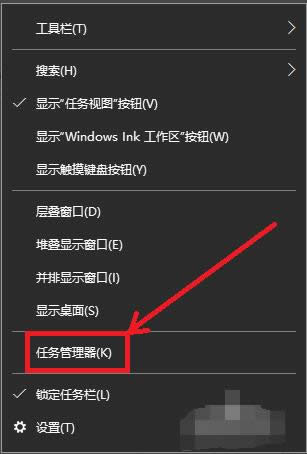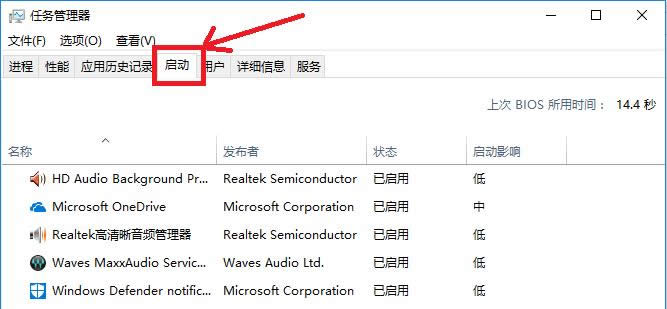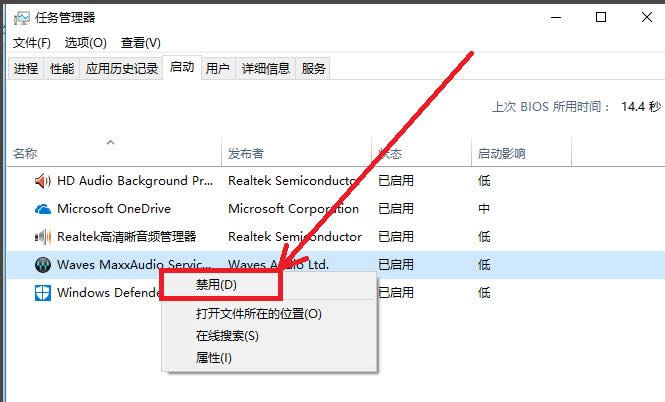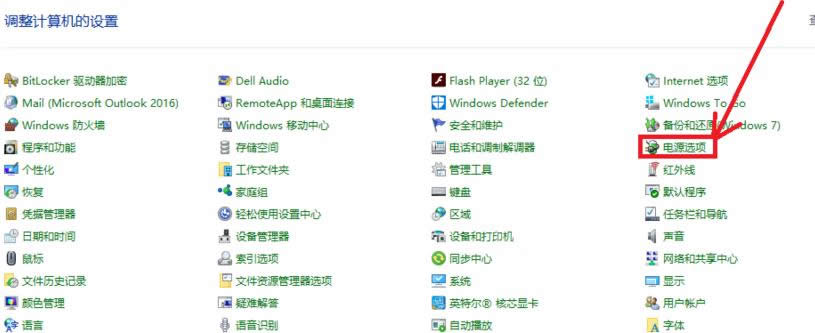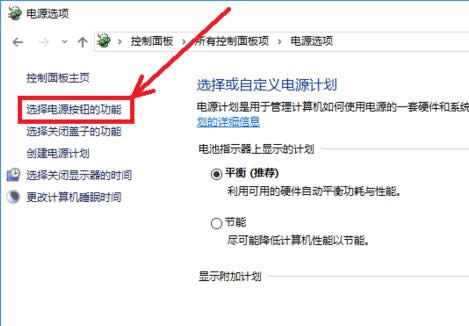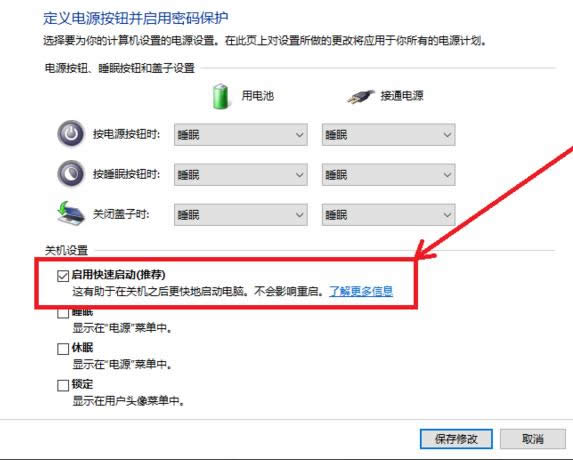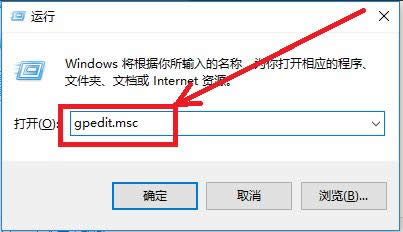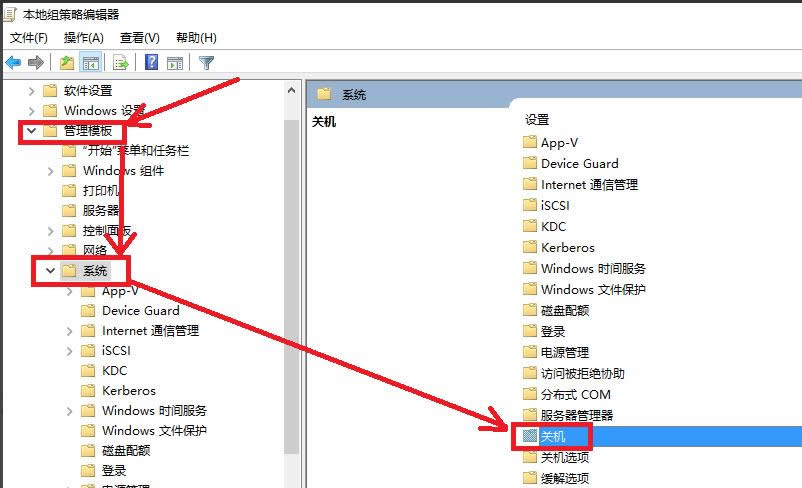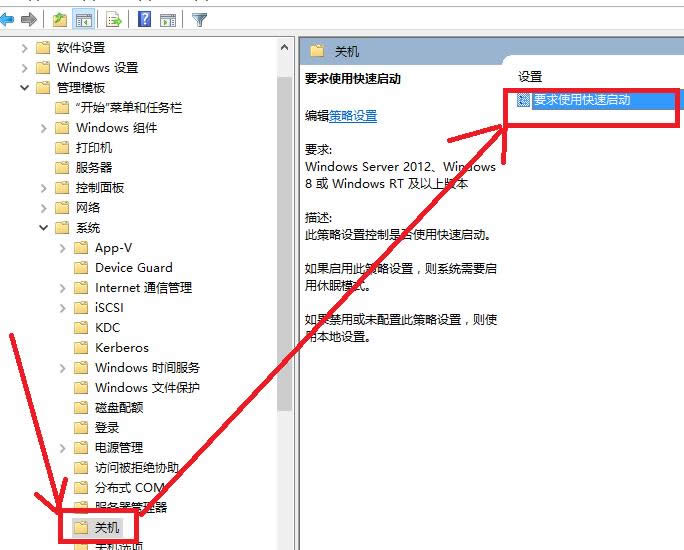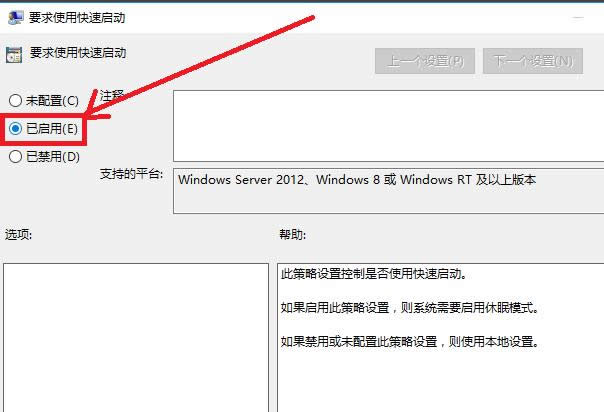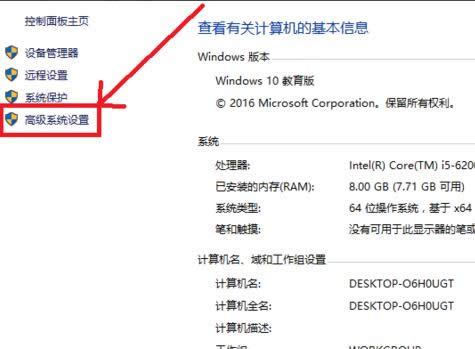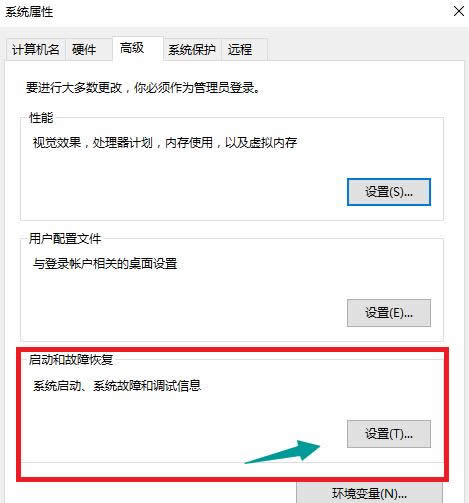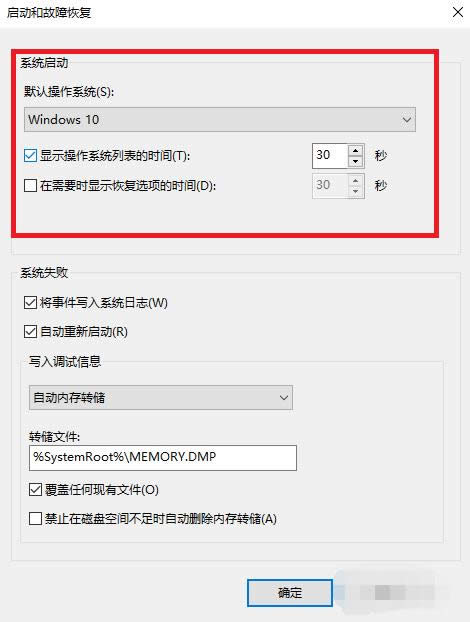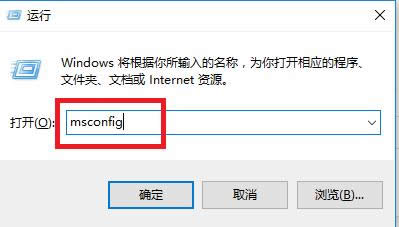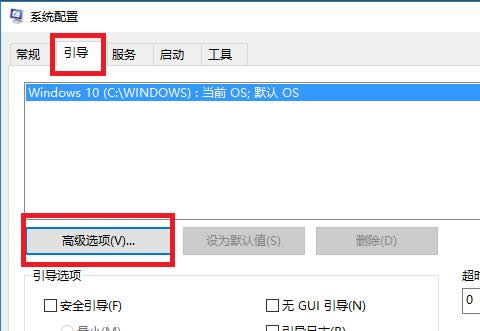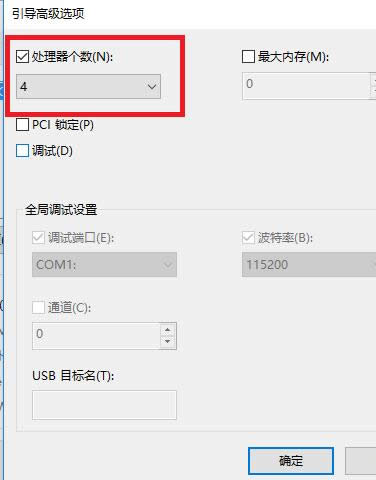- 本圖文詳細(xì)教程教你運(yùn)用windows10快捷
- 本圖文詳細(xì)教程教你處理win10 micro
- 本圖文詳細(xì)教程教你清理microsoft e
- 本圖文詳細(xì)教程教你Windows10系統(tǒng)加快
- 本圖文詳細(xì)教程教你升級(jí)win10硬件需求及一
- 本圖文詳細(xì)教程教你win10怎樣安裝qq
- 本圖文詳細(xì)教程教你win10系統(tǒng)快捷鍵大全
- 本圖文詳細(xì)教程教你如何查看win10版本號(hào)
- 本圖文詳細(xì)教程教你win10怎樣更新升級(jí)
- 本圖文詳細(xì)教程教你win10字體含糊怎樣辦
- 本圖文詳細(xì)教程教你win10推送沒(méi)收到
- 本圖文詳細(xì)教程教你處理win10更新失敗
推薦系統(tǒng)下載分類(lèi): 最新Windows10系統(tǒng)下載 最新Windows7系統(tǒng)下載 xp系統(tǒng)下載 電腦公司W(wǎng)indows7 64位裝機(jī)萬(wàn)能版下載
本圖文詳細(xì)教程教你處理win10開(kāi)機(jī)慢
發(fā)布時(shí)間:2020-07-15 文章來(lái)源:xp下載站 瀏覽:
|
Windows 10是美國(guó)微軟公司研發(fā)的跨平臺(tái)及設(shè)備應(yīng)用的操作系統(tǒng)。是微軟發(fā)布的最后一個(gè)獨(dú)立Windows版本。Windows 10共有7個(gè)發(fā)行版本,分別面向不同用戶(hù)和設(shè)備。2014年10月1日,微軟在舊金山召開(kāi)新品發(fā)布會(huì),對(duì)外展示了新一代Windows操作系統(tǒng),將它命名為“Windows 10”,新系統(tǒng)的名稱(chēng)跳過(guò)了這個(gè)數(shù)字“9”。截止至2018年3月7日,Windows 10正式版已更新至秋季創(chuàng)意者10.0.16299.309版本,預(yù)覽版已更新至春季創(chuàng)意者10.0.17120版本 升級(jí)win10后發(fā)現(xiàn)新系統(tǒng)開(kāi)機(jī)比原來(lái)還慢,這是因?yàn)閣in10開(kāi)機(jī)速度慢很多時(shí)候都是因?yàn)殚_(kāi)啟啟動(dòng)項(xiàng)有寫(xiě)軟件影響到了開(kāi)機(jī)速度。只有找到win10開(kāi)機(jī)速度慢的原因,才能夠解決問(wèn)題,怎么處理win10開(kāi)機(jī)慢?筆者這就給你們分享一篇使得win10開(kāi)機(jī)快的操作教程吧。 如今win10系統(tǒng)已經(jīng)被越來(lái)越多的人使用,但是很多人發(fā)現(xiàn)自己電腦用win10系統(tǒng)開(kāi)機(jī)啟動(dòng)速度非常的慢,即使打開(kāi)了快速啟動(dòng)選項(xiàng),也無(wú)濟(jì)于事,那么,這要還有什么意思呢?面對(duì)win10開(kāi)機(jī)速度慢怎么辦呢?筆者覺(jué)得提高win10開(kāi)機(jī)速度方法也能很多而且很容易操作,不會(huì)影響我們的電腦的使用。 解決win10開(kāi)機(jī)慢圖文解說(shuō) 在狀態(tài)欄上鼠標(biāo)右鍵,打開(kāi)任務(wù)管理器。
win10圖解詳情(1) 任務(wù)管理器的界面中,點(diǎn)擊打開(kāi)“啟動(dòng)”。
win10圖解詳情(2) 把里面不需要的全部禁用。
win10圖解詳情(3) 在設(shè)置中進(jìn)入控制面板,在進(jìn)入所有控制面板項(xiàng),找到電源選項(xiàng)。
win10圖解詳情(4) 在電源選項(xiàng)的界面中,點(diǎn)擊“選擇電源按鈕的功能”
win10圖解詳情(5) 在電源按鈕的功能的界面下,點(diǎn)擊更改當(dāng)前不可用的設(shè)置。
win10圖解詳情(6) 進(jìn)入后,勾選“啟用快速啟動(dòng)”再點(diǎn)擊保存修改按鈕。
win10圖解詳情(7) 按Win+R運(yùn)行g(shù)pedit.msc進(jìn)入組策略編輯器
win10圖解詳情(8) 點(diǎn)擊計(jì)算機(jī)配置項(xiàng)下面的管理模板,依次點(diǎn)擊“系統(tǒng)→關(guān)機(jī)”。
win10圖解詳情(9) 雙擊關(guān)機(jī)選項(xiàng)中的“要求使用快速啟動(dòng)”
win10圖解詳情(10) 設(shè)定在“已啟用”的狀態(tài),保存退出。
win10圖解詳情(11) 鼠標(biāo)右鍵點(diǎn)擊此電腦,進(jìn)入“高級(jí)系統(tǒng)設(shè)置
win10圖解詳情(12) 進(jìn)入系統(tǒng)設(shè)置→高級(jí),點(diǎn)擊啟動(dòng)和故障修復(fù)中的設(shè)置按鈕。
win10圖解詳情(13) 把“顯示操作系統(tǒng)列表的時(shí)間“及”在需要時(shí)顯示恢復(fù)時(shí)間選項(xiàng)“兩個(gè)前面的勾都勾掉。
win10圖解詳情(14) 按Win+R運(yùn)行msconfig進(jìn)入系統(tǒng)配置界面
win10圖解詳情(15) 進(jìn)入“引導(dǎo)的高級(jí)選項(xiàng)”
win10圖解詳情(16) 將處理器個(gè)數(shù)修改為能選擇的最大值即可。
win10圖解詳情(17) 以上就是讓win10開(kāi)機(jī)變快的操作了。有更好的解決該問(wèn)題的方法,小編會(huì)及時(shí)跟進(jìn)。 Windows 10系統(tǒng)成為了智能手機(jī)、PC、平板、Xbox One、物聯(lián)網(wǎng)和其他各種辦公設(shè)備的心臟,使設(shè)備之間提供無(wú)縫的操作體驗(yàn)。 |